Перенос файлов и папок со старого компьютера на новый не обязательно должен быть сложным. Узнайте, как можно перенести содержимое с одного устройства на другое, в нашем подробном руководстве.
Вам уже знакома ситуация: вы только что открыли свой новенький ноутбук, настроили его и готовы к работе. И тут вам приходит в голову, что на старом компьютере хранится 2 ТБ файлов, а объем USB-накопителя для переноса файлов вручную составляет всего 2 ГБ.
Итак, как лучше переносить данные с одного компьютера на другой? К счастью, перенос больших файлов — не слишком сложный процесс. Но используемый вами метод будет зависеть от нескольких факторов, включая операционную систему и количество передаваемых элементов.
Рассмотрим шесть простых и популярных способов, которые вы можете попробовать.
Краткое описание: сравнение 6 способов переноса данных с компьютера на компьютер
Что представляет собой
Преимущества
Перенос вручную при помощи внешнего жесткого диска
как переместить установленную программу или игру на другой диск
Устройство для хранения данных, подключаемое к одному компьютеру. Перенос файлов посредством копирования и вставки.
- Простой и непосредственный перенос данных
- Не требуется программное обеспечение
- Компактность и портативность
- Разовые затраты
- Физические устройства уязвимы к порче, краже и повреждениям
- Ограниченный объем
- Небезопасно
Кабель для передачи данных
Кабель соединяет оба компьютера через порты USB. Программное обеспечение для кабеля позволяет выбирать файлы и папки для переноса.
- Встроенное программное обеспечение автоматизирует процесс переноса данных
- Быстрее по сравнению с внешним жестким диском
- Компьютеры должны располагаться рядом и должны быть включены одновременно
- Зачастую требуется загрузка и установка программного обеспечения для одного использования
Локальная передача по Wi-Fi или при помощи локальной сети
Перемещение файлов с компьютера на компьютер при помощи кабелей Ethernet или беспроводного подключения к сети Интернет.
- Безопасно
- Не требуются внешнее аппаратное обеспечение или внешние жесткие диски
- Осуществляется быстро
- Скорость передачи зависит от стабильности подключения к Интернету
- Компьютеры должны располагаться рядом
Перемещение данных через облачное хранилище
Синхронизация файлов между компьютерами и их удаленное хранение за пределами компьютерной системы.
- Данные защищены шифрованием
- Не требуется наличие физического устройства Масштабируемость
- Компьютеры не обязательно располагать рядом
- Требуется подписка
- Скорость передачи зависит от стабильности подключения к Интернету
Специализированное компьютерное программное обеспечение для переноса данных
Стороннее программное обеспечение, устанавливаемое на оба компьютера
#2 Как же перенести другу игру через флешку?
- Настраивается лучше по сравнению с внешними жесткими дисками или кабелями
- Высокая степень безопасности
- Как правило, предназначены для переноса больших объемов информации на уровне предприятия
- Высокая стоимость
Использование Dropbox Backup для переноса файлов на новый компьютер
Копирование файлов со старого компьютера посредством решения для оперативного резервного копирования и последующее извлечение данных с вашего аккаунта на новый ПК.
- Наиболее безопасный вариант
- Быстрое восстановление файлов в случае неудачной передачи
- Восстановление файлов в исходном местоположении
- Наиболее адаптируемый способ
- Позволяет быстро извлекать и долго хранить файлы
- Восстановление файлов в исходном местоположении на компьютере
- Требуется подписка
- Скорость передачи зависит от стабильности подключения к Интернету
1. Перенос вручную при помощи внешнего жесткого диска
Внешний жесткий диск является физическим устройством для хранения данных, которое может помочь перенести некоторые файлы или большую часть содержимого, хранящегося на вашем ПК, в зависимости от емкости диска.
Процесс переноса файлов вручную при помощи внешнего жесткого диска довольно прост:
- подсоедините устройство к одному компьютеру;
- найдите устройство в проводнике, перетащите нужные файлы в папку на жестком диске;
- безопасно извлеките жесткий диск и подключите его к новому компьютеру;
- снова найдите устройство в проводнике, перетащите нужные файлы из папки на жестком диске в желаемое место для хранения данных на новом компьютере.
Внешние жесткие диски идеально подходят для переноса файлов при отсутствии подключения к Интернету. К тому же, у вас может не быть времени на скачивание и установку программного обеспечения для передачи данных. В таком случае внешний жесткий диск обеспечит необходимый вам быстрый и прямой перенос.
Многие внешние жесткие диски имеют относительно небольшие размеры и вес. Однако поскольку они являются физическими устройствами, их легко потерять или повредить. Со всеми это случалось! Это в первую очередь актуально для таких вариантов хранения данных на флеш-накопителях небольшого размера, как USB и карты памяти.
Просто помните, что ваши данные не шифруются и не защищаются паролем автоматически при копировании на внешний жесткий диск. В случае потери или кражи устройства файлы могут подвергаться серьезному риску.
2. Кабель для передачи данных
Кабели для передачи данных — это проверенный на практике способ перемещения файлов между компьютерами, расположенными достаточно близко друг к другу (например, на одном столе).
Нужно просто подключить кабель к обоим компьютерам через соответствующие порты (обычно USB) и использовать встроенное программное обеспечение для перемещения файлов. В данном случае нет необходимости вставлять и извлекать устройство, как, например, в случае с внешним жестким диском.
Для передачи данных посредством кабеля компьютеры должны располагаться рядом и оба должны быть включены. То есть ваше новое устройство уже должно быть настроено и готово к работе до операции передачи файлов.
Можно ли перемещать файлы при помощи кабеля HDMI?
Перенос файлов в этом случае возможен только посредством специального кабеля, предназначенного для передачи данных, и, скорее всего, неосуществим при помощи HDMI, USB или других кабелей, которые вы можете найти у себя дома. Не получится перенести данные и при помощи кабеля, предназначенного для зарядки ноутбука или мобильного телефона.
Для неотложного перемещения содержимого лучшим вариантом может стать программное обеспечение или веб-ориентированное решение. Однако вам придется пойти в магазин, чтобы купить кабель для передачи данных (или ждать, пока его доставят по почте), плюс сам процесс довольно медленный по сравнению с альтернативными способами.
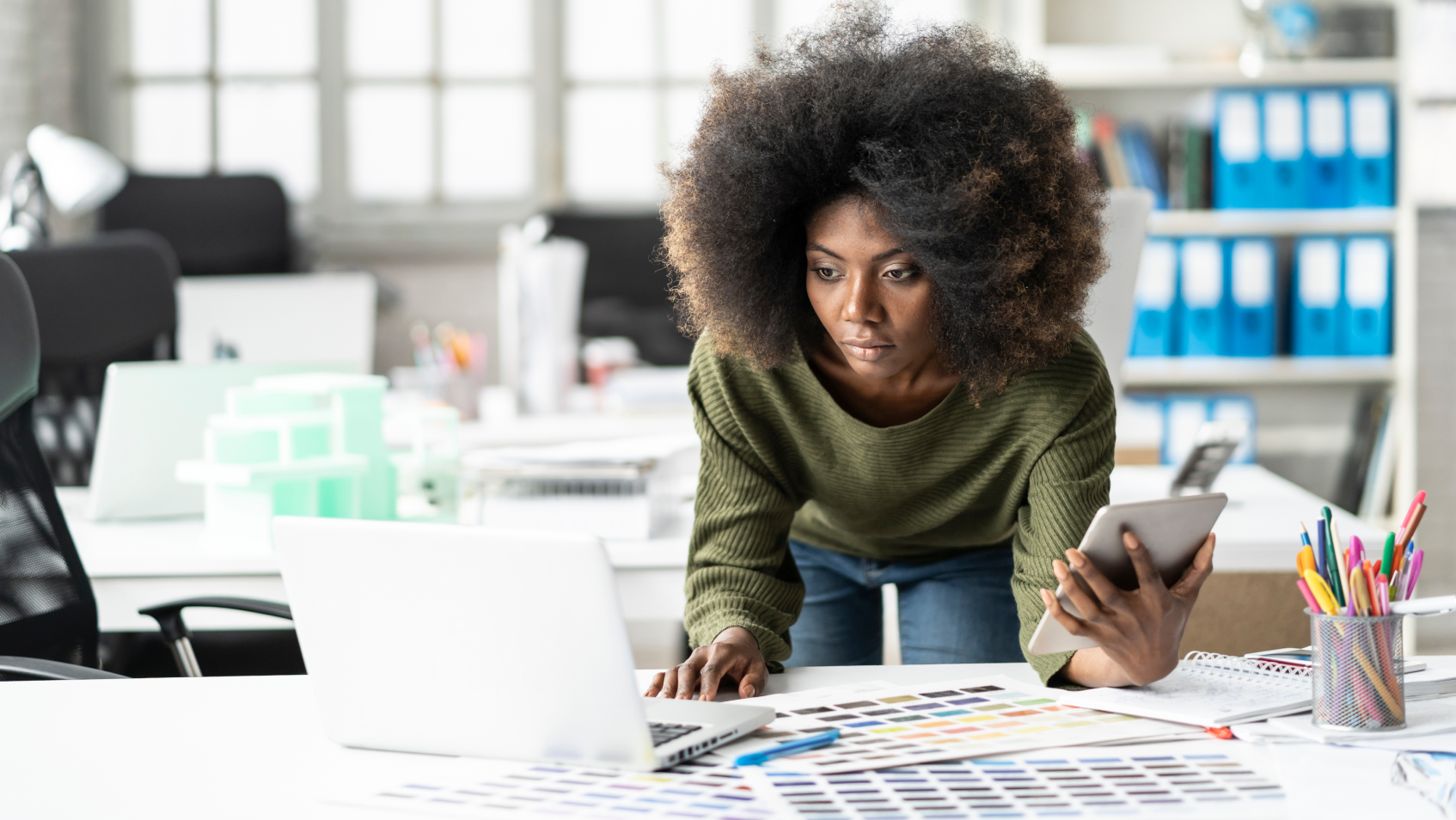
3. Локальная передача по Wi-Fi или при помощи локальной сети
Существует два других варианта, которые можно использовать для передачи файлов и папок между близко расположенными компьютерами: Wi-Fi и локальные сети (LAN).
Через LAN можно работать на одном компьютере и одновременно выполнять поиск на внутренних жестких дисках ПК, чтобы выбрать нужные файлы, которые вы собираетесь перенести. При условии, что ваши компьютеры подключены к одному маршрутизатору или находятся в одной сети, LAN обеспечивает распознавание этими устройствами друг друга при каждой попытке переноса файлов.
Передача данных посредством Wi-Fi имеет отличия в разных операционных системах. Для компьютеров с Windows 10 и 11 можно воспользоваться функцией «Обмен с окружением». Ваши ПК должны быть подключены к одной сети Wi-Fi и иметь одинаковые разрешения (например, устройства, с которыми можно делиться файлами или с которых можно их получать).
Передачу содержимого с Mac на Mac можно осуществить при помощи инструмента для миграции данных Migration Assistant или AirDrop. Также можно настроить дополнительные параметры в разделе «Общий доступ к файлам», включая возможность использования вашего Mac в качестве места назначения резервных копий Time Machine.
Так как передача данных по Wi-Fi и LAN требует наличия подключения к Интернету, то эти способы должны использоваться исключительно в том случае, если ваша сеть является частной и безопасной. Иными словами, не следует передавать файлы, используя сеть общего пользования в кафе или библиотеке.
4. Перемещение данных через облачное хранилище
По сравнению с передачей файлов вручную облачное хранилище значительно упрощает доступ и обмен данными. Это один из самых удобных вариантов для хранения и переноса информации, так как нет необходимости в использовании внешних запоминающих устройств или кабелей.
Любому файлу, передаваемому при помощи облачного хранилища, обеспечивается защита посредством шифрования данных. Помимо этого, в отличие от внешних жестких дисков, облачные сервисы хранения масштабируемые, а это значит, что можно подписаться только на необходимый объем места.
Главное, что потребуется для использования данного варианта, — наличие аккаунта у провайдера облачных хранилищ, такого как Dropbox. В этом случае процесс передачи данных осуществляется легко.
- Скачайте и установите программу Dropbox на обоих компьютерах.
- Войдите на них в свой аккаунт Dropbox.
- Откройте программу для компьютера Dropbox на ПК, данные с которого вы собираетесь перенести.
- Найдите и выберите файлы и папки, которые нужно переместить.
- Перетащите выбранные элементы в свою папку Dropbox, чтобы загрузить их в свой аккаунт.
После этого перенесенные данные отобразятся в папке Dropbox на обоих компьютерах. Можно оставить файлы и папки там, где они находятся, или переместить в другое место на новом ПК.
Следует помнить, что нужно выйти из своего аккаунта Dropbox и удалить приложение на старом ПК до стирания данных с жесткого диска или удаления любых файлов. Пока на обоих компьютерах выполнен вход в систему, все содержимое, загруженное в Dropbox, будет синхронизироваться с вашим аккаунтом, поэтому при удалении элемента на одном ПК, он исчезнет и на другом.
Эффективным способом передачи данных при необходимости перемещения всего нескольких документов с вашего компьютера на чужой будут функции обмена файлами через облачное хранилище. Просто нажмите правой кнопкой мыши на документ в своем облачном хранилище и выберите «Поделиться».
5. Специализированное компьютерное программное обеспечение для переноса данных
Внешние жесткие диски и кабели для передачи данных отлично подходят для перемещения нескольких файлов или папок. Но как быть в случае, когда нужно перенести все данные со старого ПК на новый?
В данном случае вам понадобится компьютерное программное обеспечение для переноса. Оно создано для обработки огромных объемов содержимого, при этом безопасности файлов ничто не угрожает. Можно найти инструменты, предназначенные для переноса особых типов данных, таких как электронная почта.
Если вы работаете в жестко регулируемой отрасли, ваш ПК может содержать большое количество конфиденциальных данных (к примеру, в случае здравоохранения к ним относится защищенная медицинская информация). Для переноса подобного содержимого следует использовать специализированное компьютерное программное обеспечение, которое предлагает защищенный протокол передачи данных (SFTP).
Инструменты SFTP рекомендуется использовать для передачи больших объемов данных с одного сайта на другой или между сетями. Особенно удобно использовать данный вариант для отраслей, требующих соблюдения режима конфиденциальности, таких как финансы и право.
Одним из преимуществ компьютерного программного обеспечения для переноса данных является возможность применения настроек старого устройства на новом. Однако это ПО необходимо приобретать и скачивать у третьей стороны, а это может повлечь большие первоначальные затраты для сервиса, которым вы, возможно, воспользуетесь всего один раз.
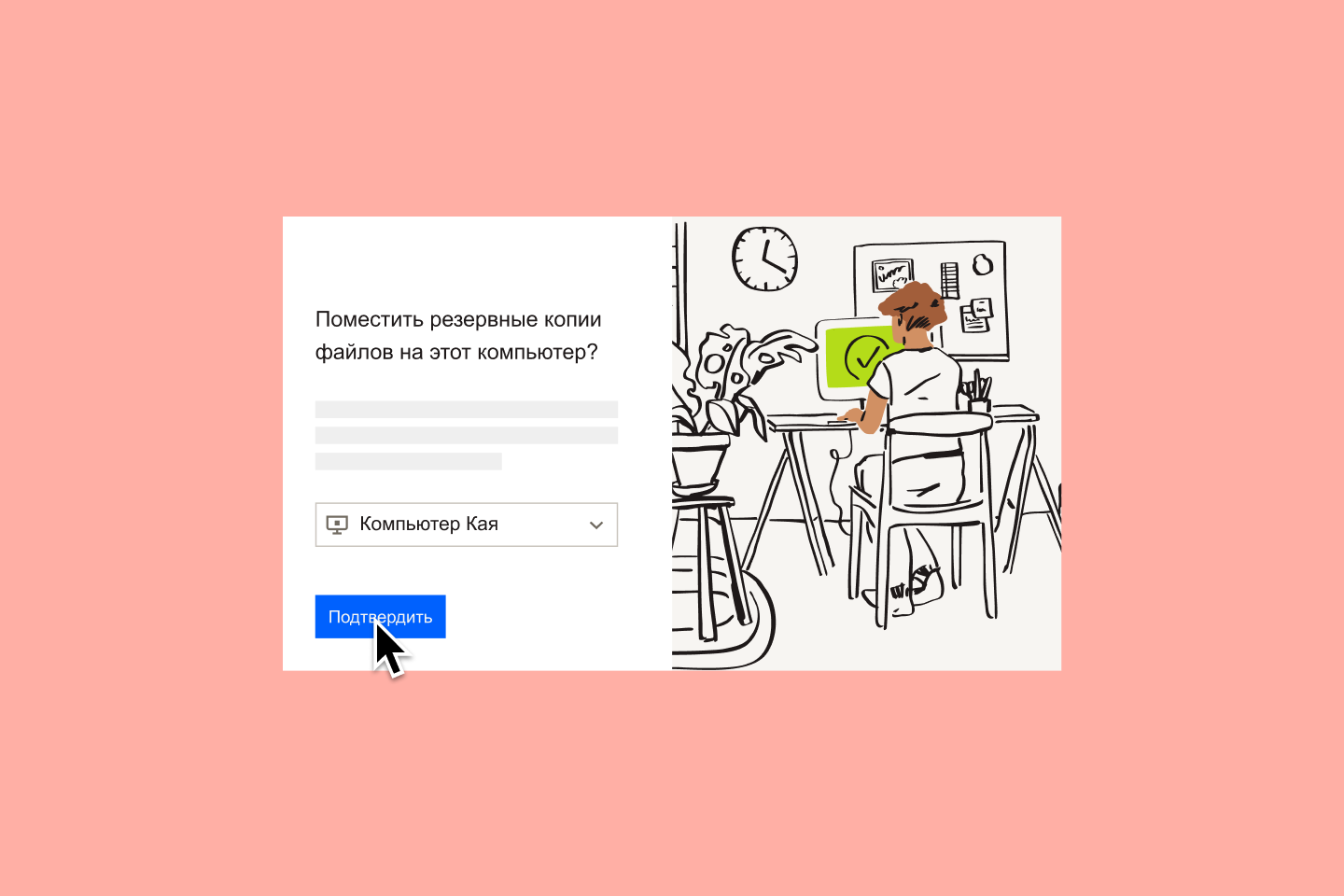
6. Использование Dropbox Backup для переноса файлов на новый компьютер
Альтернативный способ передачи файлов — использование такой услуги резервного копирования, как Dropbox Backup. Она позволяет восстанавливать файлы на новом ПК, избегая медленного подключения компьютеров друг к другу вручную.
Можно, нажав всего несколько кнопок, создать резервные копии для файлов и папок на старом компьютере, а затем извлечь их на новом устройстве, или безопасно хранить их в своем аккаунте. Файлы будут восстановлены в исходном месте расположения, что позволяет быстро вернуться к работе без необходимости осуществления сортировки восстановленных данных по папкам.
Если вы переносите данные с Mac на компьютер с Windows или наоборот, резервная копия — самый простой и безопасный способ передачи файлов между этими операционными системами.
Разовая настройка позволяет безопасно хранить едином пространстве все файлы и папки, размещенные на всех ваших компьютерах. Если вы храните я данные на внешних жестких дисках, то можно просто подключить их, и мы также создадим для них резервные копии.
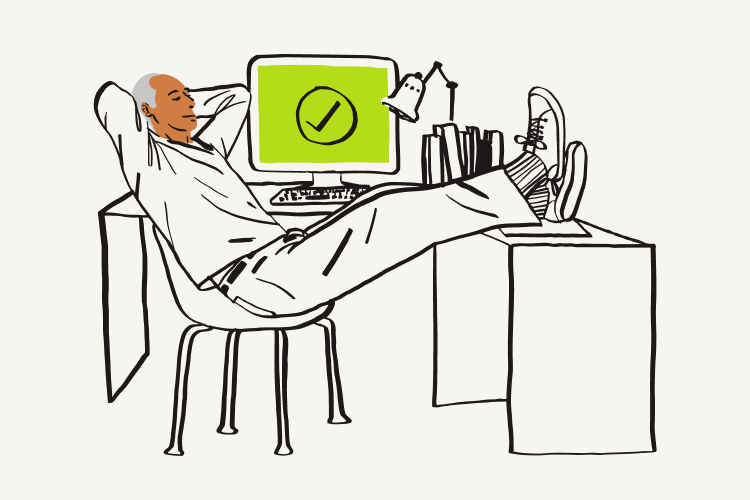
Что делать после переноса файлов
Процесс переноса содержимого на компьютер не заканчивается после передачи файлов. Есть и другие действия, которые необходимо предпринять, чтобы обеспечить безопасность данных.
Сотрите данные со своего старого компьютера и защитите их
Даже после переноса всех файлов на новый компьютер, на старом ПК могут остаться данные, которые вы не заметили. Именно поэтому важно полностью стирать информацию на старом компьютере перед его утилизацией.
В Windows 8 и в более поздних версиях нужно просто следовать инструкциям функции перезапуска в разделе «Восстановление» в настройках.
В Windows 10 и 11 ваше устройство предложит переустановить Windows при помощи функций «Загрузка из облака» или «Локальная переустановка». Функция «Загрузка из облака» позволит загрузить новые системные файлы с серверов Microsoft и переустановить Windows на компьютере, используя их.
Используйте функцию «Локальная переустановка», если вы планируете утилизировать старый компьютер и (или) Интернет-соединение недостаточно стабильное для загрузки из облака.
Создайте резервную копию данных для вашего нового компьютера
Некоторые варианты переноса данных, которые мы уже обсуждали, такие как внешние жесткие диски, облачное хранилище и Dropbox Backup, удовлетворяют более, чем одному условию с точки зрения управления файлами. Эти варианты не только служат в качестве места размещения файлов при их передаче, но и являются решениями для резервного копирования данных.
Резервная копия — это копия файла, которую можно восстановить в случае утраты или повреждения исходного документа. Резервное копирование всех имеющихся на компьютере данных гарантирует, что каждый файл и каждую папку в системе можно будет восстановить, даже если что-то пойдет не так в процессе передачи.
При помощи такого облачного решения, как Dropbox Backup, защитить все ваше содержимое стало еще проще. Просто загрузите его в аккаунт Dropbox и мы будем регулярно осуществлять его автоматическое резервное копирование. Это легко!
Создавайте резервные копии для своих файлов при помощи Dropbox, чтобы быстро и просто осуществить их перенос
Dropbox Backup позволяет автоматически создавать резервные копии ваших файлов в облаке, чтобы вы могли быстро и беспрепятственно переносить их с одного компьютера на другой.
Источник: experience.dropbox.com
Как перенести программу с одного компьютера на другой с помощью флешки без интернета
![]()
Часто возникает такая ситуация, когда необходимо перенести программу на другой компьютер без доступа в интернет. Например, если у вас есть нужный вам софт, но на другом ПК он отсутствует, а подключиться к интернету невозможно. В таких случаях на помощь может прийти флешка.
Перенос программы на другой компьютер через флешку не является сложной задачей, но требует некоторых знаний и навыков. Прежде всего, необходимо понимать, какие файлы должны быть перенесены с компьютера на флешку, и как их правильно упаковать.
В этой статье мы рассмотрим простые шаги, которые нужно выполнить, чтобы перенести программу на другой компьютер через флешку без доступа в интернет. Рассмотрим как подготовить программу к переносу, как скопировать файлы на флешку и как установить программу на другой компьютер.
Перенос программы на другой компьютер через флешку
Перенести программу на другой компьютер можно с помощью флешки. Для этого нужно установить программу на компьютере, на который планируется перенос, и затем скопировать установочный файл на флешку.
На другом компьютере нужно вставить флешку и открыть её содержимое. Далее запустить установочный файл и следовать инструкциям установщика. Если на новом компьютере не установлена необходимая версия программы, то во время установки будет запрошено её скачивание в рамках установщика.
Важно учитывать, что некоторые программы могут иметь дополнительные зависимости, например, библиотеки или модули, которые необходимо установить на новом компьютере. Если программа не работает на новом компьютере после установки, нужно проверить наличие зависимостей и установить их, если это необходимо.
Таким образом, перенос программы на другой компьютер через флешку достаточно простой процесс, который можно выполнить без доступа в интернет.
Подготовка к переносу
Перенос программы на другой компьютер через флешку без доступа в интернет требует предварительной подготовки. В первую очередь, необходимо убедиться, что на исходном компьютере установлены все необходимые компоненты программы, включая дополнительные библиотеки и пакеты обновлений.
Также необходимо сделать резервную копию всех файлов, связанных с программой, включая библиотеки, шрифты и настройки. Это поможет предотвратить потерю данных в случае непредвиденных ситуаций во время переноса.
Для сохранения установочных файлов программы на флешку необходимо создать специальную папку, в которую будут помещены все необходимые файлы. Рекомендуется использовать простое и легко запоминаемое название, чтобы не было проблем с их поиском в дальнейшем.
Кроме того, необходимо убедиться, что флешка достаточно емкая, чтобы содержать все необходимые файлы программы и дополнительные компоненты. Рекомендуется использовать флешку емкостью не менее 16 Гб.
Подготовка к переносу программы на другой компьютер через флешку без доступа в интернет является важным этапом процесса и позволяет сэкономить время и избежать потенциальных проблем в дальнейшем.
Копирование программы на флешку
Перенос программы с компьютера на флешку может быть полезен в случаях, когда нужно установить программу на другой компьютер без доступа в интернет. Для того, чтобы скопировать программу на флешку, нужно выполнить следующие действия:
- Подключите флешку к компьютеру.
- Откройте проводник, найдите файл программы и выделите его.
- Нажмите правой кнопкой мыши на выделенный файл и выберите опцию «Копировать».
- Откройте флешку в проводнике и нажмите правой кнопкой мыши на свободном месте в окне флешки. Выберите опцию «Вставить».
- Процесс копирования может занять несколько минут в зависимости от размера программы.
После копирования программы на флешку, вы можете подключить флешку к другому компьютеру и установить программу.
Важно помнить, что некоторые программы могут требовать установки на компьютер в соответствии с инструкциями в документации программы. В таком случае копирование программы на флешку может не быть достаточным. Предварительно убедитесь, что программу можно установить с помощью копирования на флешку.
Установка программы на другом компьютере
Для установки программы на другом компьютере при отсутствии доступа в интернет используйте флешку. Перенесите установочный файл программы на флешку и подключите ее к целевому компьютеру.
Запустите файл установки на целевом компьютере и следуйте инструкциям мастера установки. Убедитесь, что выбраны правильные папки установки и компоненты. При необходимости можно выбрать дополнительные опции установки.
После завершения установки можно запустить программу на целевом компьютере. Если программа не запускается из-за отсутствия необходимых библиотек или других компонентов, убедитесь, что они установлены на целевом компьютере.
Если у вас возникли проблемы при установке программы на другом компьютере, попробуйте перенести файлы программы на флешку заново. Также можно перепроверить настройки установки и внимательно прочитать сообщения об ошибках.
Важно помнить, что при переносе программы на другой компьютер через флешку может возникнуть риск заражения компьютера вирусами или иными вредоносными программами. Поэтому важно использовать только проверенные и доверенные источники установочных файлов программ.
Проверка работоспособности программы
Перенесение программы на другой компьютер через флешку требует проверки ее работоспособности на новом устройстве. Для этого необходимо запустить программу на новом компьютере и протестировать ее функциональность.
Перед тестированием следует убедиться, что на новом компьютере установлены все необходимые драйвера и библиотеки, которые используются программой. Если недостающие компоненты не обнаружены, их необходимо установить.
После установки всех необходимых компонентов проверяем, работает ли программа без ошибок. При возникновении проблем следует выяснить, какие действия могут вызвать ошибки и попытаться устранить их.
Если по каким-либо причинам программа не работает должным образом, необходимо проверить, была ли она правильно установлена. Если все настройки верны, возможно, следует обратиться к разработчикам программы для получения подробной консультации по ее работе и устранению возникших проблем.
После тестирования и устранения всех проблем можно считать, что программа полностью перенесена на новый компьютер и готова к использованию.
Вопрос-ответ
Как перенести программу на другой компьютер?
Для переноса программы на другой компьютер через флешку, необходимо скопировать файлы программы в специальную папку на флешке. Затем подключить флешку к другому компьютеру и скопировать файлы программы в нужную папку.
Какую флешку выбрать для переноса программы?
Рекомендуется использовать флешки с большим объемом памяти, чтобы убедиться, что все файлы программы полностью поместятся на флешке. Также стоит убедиться, что флешка новая или в ней нет вредоносных файлов, которые могут повредить программу.
Какие файлы программы нужно скопировать на флешку?
Для переноса программы на другой компьютер необходимо скопировать все файлы, связанные с программой, включая установочные файлы, библиотеки и конфигурационные файлы.
Как загрузить программу с флешки на другом компьютере?
Чтобы загрузить программу с флешки на другом компьютере, необходимо подключить флешку к компьютеру и скопировать файлы программы в нужную папку на компьютере. Затем можно запустить программу и начать ее использование.
Есть ли какие-то ограничения при переносе программы через флешку?
При переносе программы через флешку необходимо учитывать, что некоторые программы могут быть привязаны к конкретному компьютеру и могут не работать на других компьютерах без дополнительных настроек. Также стоит учитывать, что при переносе программы через флешку может возникнуть риск заражения компьютера вирусами, если флешка содержит зараженные файлы.
Источник: fsnslnr.su
Как перенести установленную программу на другой компьютер через флешку
В настоящее время принято иметь более одного компьютера, например персональный / рабочий компьютер и домашний компьютер, которым каждый пользуется в вашем доме. Когда у вас несколько компьютеров, часто возникает желание обмениваться файлами или передавать файлы между ними. К счастью, обмен файлами между двумя компьютерами намного проще, чем вы думаете, и вы можете сделать это разными способами.
Связано: Отправка файлов с одного компьютера на другой с помощью кабеля LAN
1. Домашняя группа Windows
Если у вас есть два ПК с Windows под управлением Windows 7 и более поздних версий, то самый простой способ обмена файлами и папками между этими компьютерами — использовать домашнюю группу Windows. Создать домашнюю группу в Windows так же просто, как нажать одну кнопку. Однако следует помнить о том, что компьютеры, к которым вы хотите получить доступ, должны находиться в одной сети.
Программы для Windows, мобильные приложения, игры — ВСЁ БЕСПЛАТНО, в нашем закрытом телеграмм канале — Подписывайтесь:)
Для начала найдите «Домашняя группа» в меню «Пуск» и откройте его.
Связанный: Доступ к общей папке Windows с Android через Wi-Fi

После открытия нажмите кнопку «Создать домашнюю группу».

Вышеупомянутое действие откроет мастер создания домашней группы. Просто следуйте инструкциям на экране.

В конце мастера вы получите пароль. Просто скопируйте и сохраните.

Вот и все. Когда вы хотите получить доступ к файлам и папкам на другом компьютере, запустите проводник и выберите опцию «Домашняя группа». Вам будет предложено ввести пароль в первый раз. Просто введите пароль, который вы сохранили ранее, и все готово.

Если вы когда-нибудь захотите поделиться пользовательским файлом или папкой, просто щелкните его правой кнопкой мыши и выберите параметр «Поделиться> Домашняя группа».

2. USB-накопитель или внешний жесткий диск.
Обмен файлами через USB-накопитель или внешний жесткий диск — старый метод. Однако этот способ совместного использования файлов и папок полезен, если у вас временная потребность или если вы не хотите создавать общий доступ к сети, домашнюю группу и т. Д. Более того, этот метод не требует вашего подключения к сети. Чтобы сделать это еще лучше, рекомендуется использовать более быстрые внешние диски или накопители USB 3.0 для более высоких скоростей чтения и записи.

Конечно, чтобы получить от этого максимальную пользу, вам необходимо подключить эти устройства к нужным портам. Обычно порты USB 3.0 окрашены в синий цвет. Итак, обратите внимание на синие порты USB при подключении USB 3.0 или внешних жестких дисков.
3. Используйте специальный кабель передачи.
Если вы не хотите мучиться с подключением USB-накопителя, копированием файлов и последующим подключением того же USB-накопителя к другому компьютеру для передачи файлов, вы можете использовать специальные кабели для передачи. Эти специальные кабели передачи, такие как Belkin Easy Transfer (F5U279) позволяет подключать два компьютера через USB, чтобы вы могли легко обмениваться файлами и папками намного быстрее. Эти типы кабелей особенно полезны, когда у вас есть ноутбук и настольный компьютер.
Итак, вот как это работает. Вставьте оба конца кабеля в USB-порт 2 ПК (поддерживается только Windows). Откройте проводник (Win + E), и вы увидите новое программное обеспечение рядом с USB- или CD-приводом. Запустите это программное обеспечение на обоих компьютерах. И вы должны открыть новое окно с разделенным экраном.
Верхняя половина содержит окно файлового менеджера другого компьютера, а нижняя половина — ваш компьютер; точно так же, как у вас есть на FTP-клиентах, таких как File Zilla. Теперь, чтобы передать файлы, просто скопируйте и вставьте их в нужную папку.
Хотя эти кабели довольно дорогие. Мы не будем предлагать вам использовать их, если вы действительно этого не хотите, поскольку есть лучший вариант, доступный бесплатно.

4. Синхронизация через облачные сервисы, такие как Dropbox или Google Drive.
Вы также можете использовать облачные сервисы, такие как Dropbox, Google Drive, OneDrive, iCould и т. Д., Для синхронизации файлов и папок между двумя компьютерами. Преимущество этого подхода в том, что вы также можете использовать соответствующие облачные приложения для доступа к своим файлам даже с мобильных устройств. Единственным недостатком этого подхода является ограниченное пространство в облаке, и вам необходимо загрузить файлы в облако, а затем загрузить их на другое устройство. Это не то, что вам нравится, если у вас медленное интернет-соединение.
Конечно, приложения для Google Drive, Dropbox и OneDrive позволяют включить выборочную синхронизацию, чтобы вы могли синхронизировать только нужные файлы.

Также, если вы используете Dropbox, не забудьте включить функцию «LAN Sync», если у вас несколько компьютеров. Эта функция позволяет синхронизировать файлы и папки между компьютерами в одной сети, если на них установлен клиент Dropbox в одной учетной записи.
5. Общий доступ к папкам и дискам локально
Совместное использование необходимых дисков и папок вручную — самый старый способ, который может сбить с толку, если вы не привыкли к совместному использованию сети. Однако, как только вы закончите настройку общего доступа к сети, вы можете легко предоставить общий доступ и изменить папки по мере необходимости. Поделиться файлом или папкой в Windows довольно просто.
Для начала щелкните правой кнопкой мыши файл, которым хотите поделиться, и выберите опцию «Свойства».

В окне свойств перейдите на вкладку «Совместное использование» и нажмите кнопку «Поделиться».

Вышеупомянутое действие откроет окно обмена файлами. Здесь выберите опцию «Все», нажмите кнопку «Добавить», а затем нажмите кнопку «Поделиться», чтобы поделиться файлом или папкой.

Вот и все. Когда вы находитесь в той же сети, откройте проводник, а затем щелкните на опции «Сеть» на левой панели. Если это ваш первый раз, вам может быть предложено включить обнаружение сети. Просто щелкните сообщение и выберите параметр «Включить обнаружение сети и общий доступ к файлам».

Выполнив вышеуказанное действие, вы увидите общие файлы и папки.

6. Использование AnySend
AnySend — одно из моих любимых приложений, которое позволяет легко обмениваться файлами и папками между вашими компьютерами и даже между вашими мобильными устройствами. Просто установите приложение на все свои машины и мобильные устройства. Когда вы находитесь в одной сети, откройте приложение AnySend на обоих машинах / устройствах, скопируйте элемент в буфер обмена и перенесите файлы и папки, просто щелкнув мышью. См. Следующие видео о том, как это работает.
AnySend хорошо то, что это одно из немногих кроссплатформенных приложений. то есть вы можете установить Anysend на все устройства, такие как Windows, MacOS, Android, iOS, Windows Phone и т. д., а затем использовать его для передачи файлов между ними по Wi-Fi. Подключение к Интернету не требуется. Обычно скорость передачи составляет от 2 до 10 МБ / с в зависимости от вашего маршрутизатора.
Связанный: Программное обеспечение для обмена файлами между двумя компьютерами с помощью Wi-Fi
7. Отправляйте файлы по электронной почте.
Это довольно старый школьный способ. Но если у вас есть небольшие файлы, которые вы хотите отправить на другой компьютер или мобильное устройство, вы можете воспользоваться этим методом. При этом вам не нужно устанавливать еще одно программное обеспечение или настраивать общий доступ к файлам в сети.
Для начала просто заархивируйте файлы, которые хотите отправить, создайте электронное письмо, загрузите заархивированные файлы в качестве вложения, а затем отправьте его себе по электронной почте или сохраните как черновик. Когда вы закончите отправку электронного письма, откройте его на другом компьютере и загрузите вложение.

При использовании этого метода следует помнить, что размер ваших вложений будет ограничен. Например, Gmail позволяет прикреплять только файлы размером до 25 МБ. У других провайдеров электронной почты есть свои ограничения. Как правило, вы не можете использовать этот метод для обмена большими файлами.
8. Бесплатная раздача для Mac
Функция Airdrop на Mac похожа на HomeGroup в Windows, но гораздо более усовершенствована и проста в использовании. Использование Airdrop на Mac во многом похоже на использование приложения SHAREit.
Для начала откройте Finder на обоих Mac, а затем выберите опцию «Airdrop» на левой панели.
Как только вы откроете Airdrop на обоих компьютерах Mac, вы увидите обе свои системы в главном окне. Просто перетащите файл или папку в другую систему в окне Airdrop. Все, файл будет автоматически передан в другую систему.
9. Делитесь файлами через FTP
Как и метод электронной почты, обмен файлами через FTP довольно старый, но работает как шарм. Большинство опытных пользователей используют этот метод для совместного использования и передачи файлов, поскольку создание собственного FTP-сервера похоже на создание собственного частного облака. Однако этот процесс может быть немного сложным и также может запутать новичков.
Для Windows в WindowsCentral есть хорошая подробная статья о том, как включить и настроить FTP-сервер в Windows и вы можете найти руководство для Mac здесь. Преимущество этого подхода в том, что вы можете получить доступ к файлам откуда угодно.

10. Делитесь файлами через Bluetooth
Большинство настольных компьютеров могут не иметь встроенного Bluetooth, но большинство ноутбуков и почти все смартфоны имеют функцию Bluetooth. Итак, если оба ваших устройства имеют Bluetooth, вы можете использовать его для отправки файлов и папок между вашими устройствами. В зависимости от того, какое устройство вы используете, способ включения и обмена файлами с помощью Bluetooth может различаться.
Итак, поиграйте с настройками вашего устройства или Google, чтобы получить конкретные инструкции для вашего устройства по обмену файлами через Bluetooth. Однако помните, что совместное использование Bluetooth в большинстве случаев происходит довольно медленно и не так надежно.
Подведение итогов
Надеюсь, что это поможет, и оставьте комментарий ниже, поделившись своими мыслями и опытом об использовании вышеуказанных методов для обмена файлами и папками между вашими компьютерами.
Программы для Windows, мобильные приложения, игры — ВСЁ БЕСПЛАТНО, в нашем закрытом телеграмм канале — Подписывайтесь:)
Источник: ozki.ru